¿La nueva tarjeta gráfica es demasiado cara? 10 formas de obtener más rendimiento de su GPU
Publicado: 2022-01-29Si usted es una de las millones de personas que han intentado, y no han podido, comprar una nueva tarjeta gráfica este año, probablemente ya conozca esta historia de problemas tecnológicos. A medida que la escasez de suministro de semiconductores avanza durante la primera mitad de 2021 sin signos de desaceleración, muchos compradores simplemente no tienen una buena manera de obtener una nueva GPU a un precio razonable. (Después de todo, ¿quién quiere recurrir a alquilar un bot?)
La escasez de semiconductores del lado de la oferta, los aumentos en el valor de las criptomonedas y una mayor demanda general de productos electrónicos durante la pandemia de COVID-19 han convergido para hacer que los precios de las GPU se disparen mucho más allá de los precios de lista propuestos, si es que puede encontrar ciertos modelos. . Entonces, si no está satisfecho con apoyar la economía de reventa (y sus precios absurdos), hasta que regrese una apariencia de normalidad, necesita saber: ¿Qué trucos y técnicas puede usar para exprimir al máximo una tarjeta que ya posee?
Veamos algunas de las opciones más comunes para los jugadores que esperan esa esquiva dosis de cordura para sanar el mercado de GPU. Puede tomar un tiempo.
1. Modifique su configuración en el juego
En primer lugar, las cosas obvias. Si tiene problemas para ejecutar sus juegos favoritos a la velocidad de fotogramas que prefiere, el paso inicial que debe tomar es ajustar la calidad de los gráficos del juego para reducir la calidad o reducir la resolución general para aumentar la velocidad de fotogramas por segundo. (fps) velocidad.
En general, los elementos más exigentes para que una GPU procese en un juego tienden a ser la calidad del suavizado y la calidad de la textura. Estas dos configuraciones generalmente se pueden subir o bajar a través de una serie de "niveles". Pero si tiene esta opción y qué forma toma, depende del juego.
Por ejemplo, en el popular título AAA Red Dead Redemption 2, verá cuatro opciones de suavizado: TAA (anti-aliasing temporal), FXAA (aproximación rápida), MSAA (muestreo múltiple) y Ninguno. Cada uno de estos viene con sus propios beneficios y desventajas, y el impacto en el rendimiento de cada configuración variará según la GPU que esté utilizando para potenciar el juego.
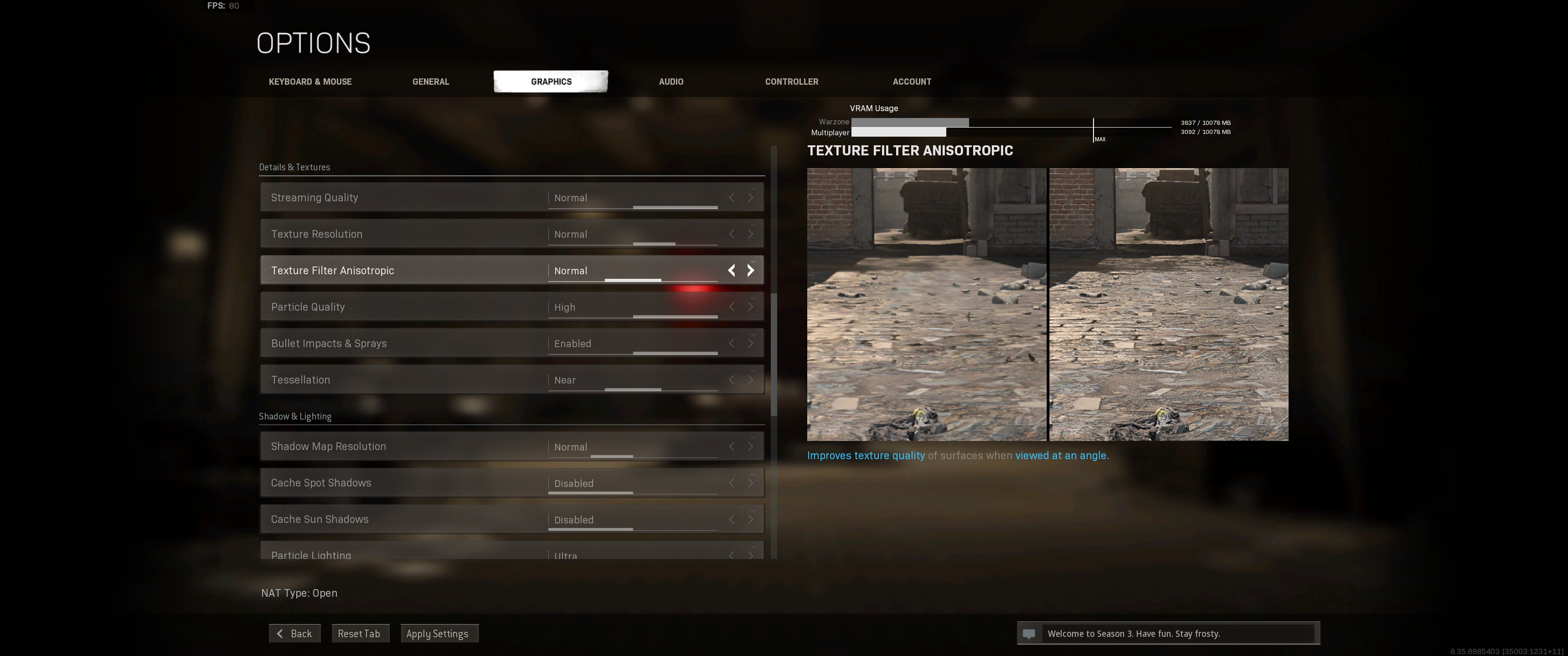
La mejor manera, en esta circunstancia, de ver cómo obtener un mayor rendimiento de su GPU actual sería ejecutar la prueba de referencia en el juego en cada nivel de suavizado, junto con la aplicación de cualquier otro ajuste de configuración que desee realizar, y comparar los resultados de forma sistemática. Querrás cambiar solo una variable a la vez. Sin embargo, solo los juegos seleccionados tienen pruebas comparativas integradas; en el caso de RDR 2, está en el menú de configuración de gráficos. (Vea cómo probamos las tarjetas gráficas). Asegúrese de anotar tanto los números de rendimiento (medidos en fps) como observar la calidad visual para ver si descansa en un lugar que le gustaría llamar "suficientemente bueno por ahora".
Si el título que está tratando de ajustar carece de un punto de referencia en el juego, puede usar una herramienta como FRAPS para ayudar a registrar su velocidad de fotogramas y hacer los ajustes correspondientes. (Haga clic en el enlace para obtener una introducción sobre cómo usar FRAPS, pero tenga en cuenta que debe usar la misma ejecución o metodología para cada prueba, de lo contrario, las comparaciones de velocidad de fotogramas no serán significativas).
En resumen, este toma y daca se aplica a todos los ajustes de tu juego, ya sea la intensidad del suavizado, la calidad de la textura, el nivel de sombra o cualquier otra cosa. Aquí no se pueden eludir las leyes básicas del escalado de GPU: cuantos más ajustes rechaces para ganar fotogramas, peor se verá el juego. Cuantos más aparecen, más trabaja la GPU y más calor se emite. ¡La termodinámica es un dolor!
Sin embargo, las cosas han comenzado a cambiar en los últimos años con algunos enfoques innovadores para ese antiguo problema. Tome DRS, por ejemplo.
2. Active el escalado de resolución dinámica, si puede
Dynamic Resolution Scaling (DRS) es una característica recientemente introducida que acaba de comenzar a ganar fuerza en la corriente principal, ya que cada vez más desarrolladores buscan ofrecer formas de ejecutar sus juegos a velocidades de cuadro óptimas en hardware subóptimo.
DRS está disponible solo juego por juego, lo que significa que debe ser una opción en el menú de su juego para activarse. Funciona para aumentar la velocidad de fotogramas ajustando dinámicamente la resolución de renderizado de una escena en función del número de elementos en pantalla. ¿En la jerga no tecnológica? Cuantas más cosas se le pida a la GPU que procese, más se reducirá esa imagen para mantener las velocidades de fotogramas por encima de un nivel constante.
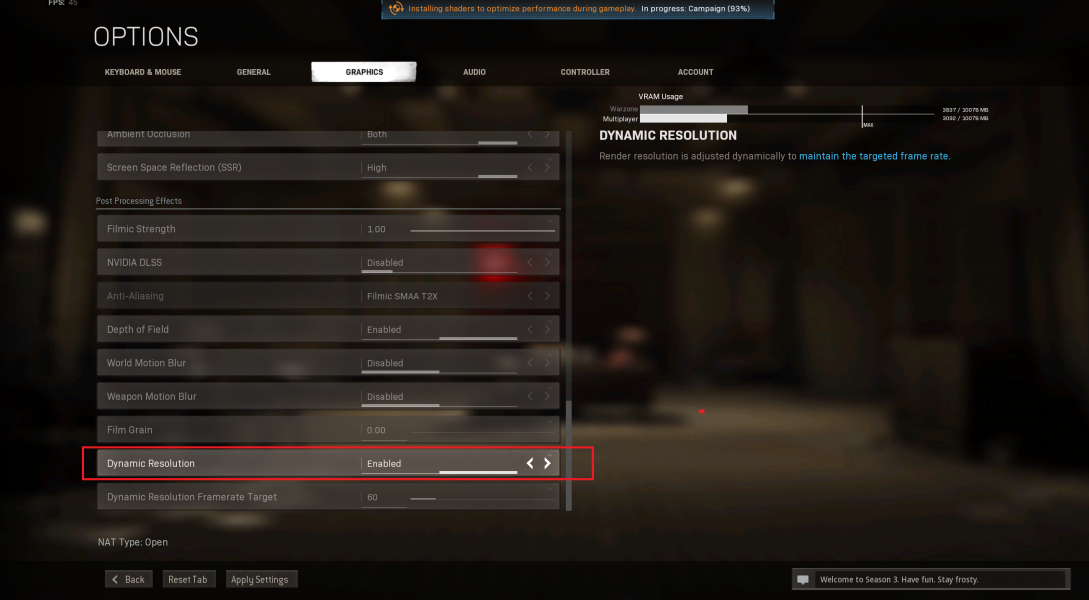
Por ejemplo, estás en un pasillo pequeño con solo unos pocos enemigos visibles. Esa es una tarea fácil de manejar para su GPU, lo que resulta en velocidades de cuadro más altas. ¿Salir a una vista amplia con más enemigos, naves espaciales disparando desde el cielo y rastreadores en todas partes? Los tanques de velocidad de fotogramas.
DRS soluciona esto, y aunque no siempre es la mejor opción para obtener velocidades de cuadro más altas de su tarjeta, ayudará a proporcionar una velocidad de cuadro más consistente a lo largo de varias escenas y escenarios. ¿Quieres probarlo? Simplemente verifique la configuración de su juego para un interruptor DRS y enciéndalo.
3. ¿Tienes una tarjeta Radeon? Consulte a su asesor de configuración
Para los propietarios de tarjetas AMD Radeon que no pueden decidir qué configuraciones quieren sacrificar al servicio de velocidades de cuadro más altas, la última versión de Radeon Software Adrenalin Edition de la compañía (que es su suite de administración de GPU y monitoreo de rendimiento) viene con lo que la compañía llama Radeon Settings Advisor (RSA).
RSA es parte de la suite completa de Radeon. Es un sistema de informes en tiempo real que realiza un seguimiento del rendimiento de un juego en su configuración actual. Igual de importante: hace sugerencias automáticas para las configuraciones que se pueden modificar para brindar la mejor experiencia visual a una velocidad de cuadro más consistente.
Esto elimina un poco más las conjeturas de la ecuación, aunque siempre recomendamos que ajuste su juego a su propia preferencia visual antes de seguir el consejo de un método gobernado por inteligencia artificial. ¿La razón por la cual? Ya viene.
4. Afiladores de imágenes: Radeon Image Sharpening, Nvidia Freestyle y ReShade
Esa razón son los afiladores de imágenes. Ganando popularidad en los últimos años, los "afiladores" como Freestyle de Nvidia aplican un filtro secundario sobre su juego para limpiar los bordes ásperos que pueden introducirse cuando baja la resolución de renderizado o el nivel de suavizado.
Radeon Image Sharpening (RIS) de AMD, por otro lado, es un poco más avanzado. En lugar de simplemente aplicar un filtro plano sobre la totalidad de la imagen, RIS aplica un algoritmo llamado Contrast Adaptive Sharpening (CAS), que utiliza diferentes elementos en una escena para determinar qué bordes deben enfocarse y cuáles se pueden dejar solos. .

CAS tiene la clara ventaja de ser de código abierto, lo que brinda a cualquier persona con cualquier tarjeta gráfica (¡AMD o Nvidia!) la opción de activar la función siempre que el juego la admita de forma nativa. La función se ha parcheado en muchos de los juegos que usamos para comparar nuevas tarjetas de video. Puede ver el efecto de usar CAS o DLSS (más sobre DLSS más adelante) en juegos AAA como Shadow of the Tomb Raider y Death Stranding en nuestros últimos resultados, del lanzamiento de Radeon RX 6700 XT, a continuación...
En nuestras pruebas, encontramos que, en promedio, los jugadores pueden reducir su resolución de renderizado hasta en un 35 % con RIS habilitado sin ver una degradación notable en la calidad de la imagen, lo que se traduce en un aumento del 35 % en cuadros por segundo. Sin embargo, Freestyle de Nvidia no es tan indulgente y RIS generalmente produjo una mejor calidad de imagen en todo momento, gracias a su enfoque más específico del problema.
En el caso de estos sacapuntas, encenderlos es generalmente un simple cambio en los juegos compatibles. La pregunta es si un juego dado es compatible con la tecnología y cuáles.
5. Otra ventaja para los propietarios de tarjetas AMD: Radeon Boost
Si tiene una tarjeta Radeon RX 400 o más nueva, la configuración AMD Radeon Boost es una forma interesante de obtener una velocidad de cuadro promedio más alta y una latencia reducida de algunos de los juegos multijugador más populares de la actualidad. Al igual que DRS, Radeon Boost usa el movimiento de su mouse para determinar cuándo está girando rápidamente a su personaje de tal manera que no se notará un poco de corte de esquina de la tarjeta de video.
Piensa en esto, de esta manera. Cuando buscas lo que comúnmente se conoce como "tiro rápido" en un shoot-'em-up multijugador, estás moviendo rápidamente el mouse de una parte de la pantalla a otra para tratar de enfocarte en la cabeza de tu enemigo lo más rápido posible. En estas situaciones, tener una velocidad de fotogramas más alta es más importante que lo bien que se ve esa cabeza cuando haces clic en ella.

Radeon Boost reduce de forma adaptativa la resolución del juego mientras la cámara está en movimiento. proporcionando un "impulso" momentáneo a su velocidad de fotogramas. Una vez que deja de mover el mouse, el juego vuelve a renderizarse en su resolución nativa.
Probamos la función por nosotros mismos en varias demostraciones y, si bien puede proporcionar una mejora promedio sustancial en la velocidad de fotogramas, su compatibilidad limitada (menos de dos docenas de juegos saben cómo usarla) evita que sea el tipo de "captura". -all" bono que los propietarios de AMD podrían estar buscando.
Aún así, la lista de juegos habilitados para Radeon Boost incluye algunos juegos muy pesados:
Leyendas del ápice
tierras fronterizas 3
llamada del deber: guerra moderna
Call of Duty: Segunda Guerra Mundial
Ciberpunk 2077
Destino 2
Fallout 76
Fortnite
Grand Theft Auto V
Éxodo metropolitano
Supervisión
Campos de batalla de PlayerUnknown
Resident Evil 3
El ascenso del Tomb Raider
Sombra del Tomb Raider
francotirador élite 4
marco de guerra
The Witcher 3: Caza salvaje
Para el conjunto de deportes electrónicos que juegan uno de los juegos de esta lista, en las circunstancias adecuadas, podría valer la pena el costo de la entrada. Y hablando de un alto costo de entrada...
6. Active DLSS... si puede (solo propietarios de GeForce RTX)
Entonces, ¿tuvo suerte con una tarjeta gráfica Nvidia Serie 20 con una insignia "RTX" antes de que se agotara el suministro y los precios de la Serie 20 y la Serie GeForce RTX 30 más nueva entraran en órbita? Entonces, por mucho , usar DLSS es la forma más rápida y fácil de obtener más rendimiento de la tarjeta gráfica Nvidia que ya posee. Con una gran advertencia.
DLSS es, a falta de una explicación técnica más complicada al servicio del tiempo, magia. La tecnología emplea inteligencia artificial para suavizar el aliasing en los juegos. En nuestras pruebas, hemos visto que puede aumentar sus velocidades de fotogramas hasta en un 70 por ciento en casos seleccionados, sin ningún impacto perceptible en la calidad visual de su juego.
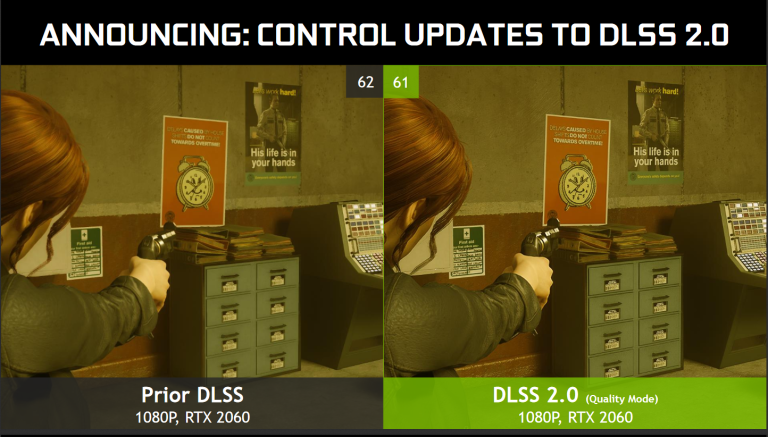
¿Esa gran captura? DLSS solo ha tenido una implementación limitada en los juegos, y el juego tiene que admitirlo para que puedas usarlo. Al escribir estas líneas en abril de 2021, DLSS 2.0 (la única versión que vale la pena usar, en opinión de este humilde evaluador) está disponible en menos de tres docenas de títulos. Sin embargo, si juegas regularmente a uno de los juegos habilitados, como Call of Duty: Warzone, el impulso es innegable.

Literalmente, mientras escribía esta historia, salió una actualización de DLSS 2.0 para el nuevo modo COD: Warzone, y las reacciones ya están llegando (específicamente de parte de ustedes): Este es el futuro de los juegos. Desafortunadamente, todavía es, de hecho, principalmente el futuro por ahora. (Los únicos otros juegos incluidos en esta actualización fueron Bladepoint y Mortal Shell, difícilmente el fenómeno global de 100 millones de jugadores de gran éxito que es COD: Warzone).
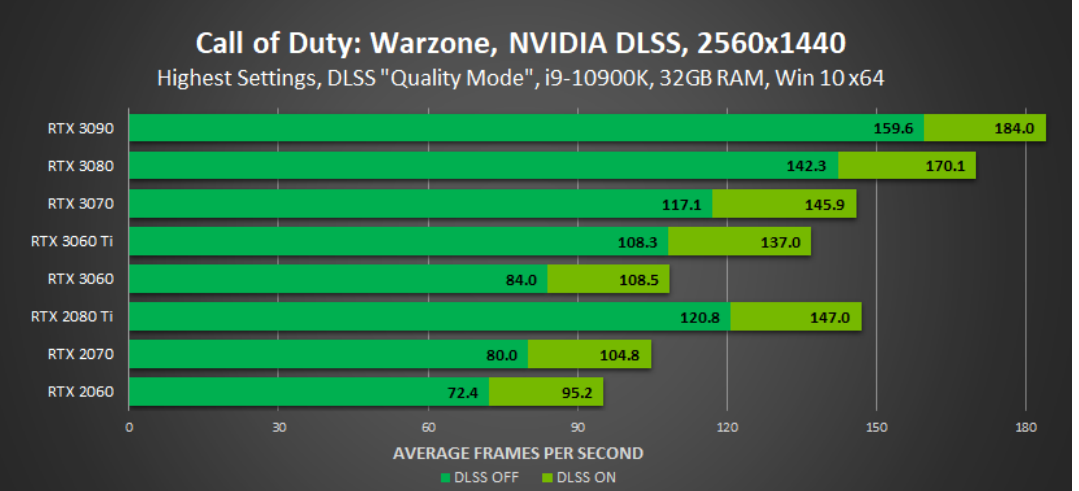
Sin embargo, esperamos que esto cambie en los próximos años, ya que Nvidia anunció recientemente la integración básica de DLSS con Unreal Engine 4 y Unity, dos de los motores de juegos más utilizados en circulación en la actualidad. Sin embargo, hasta entonces, teniendo en cuenta que la tecnología está limitada tanto por la cantidad de juegos como por las tarjetas específicas en las que funcionará (es decir, solo las GeForce RTX), simplemente no es una opción cotidiana para la mayoría de las personas.

Los usuarios deben saber que para muchas de las tecnologías antes mencionadas, DLSS es una situación de "todo o nada". Anula sus opciones de suavizado, DRS o la opción para habilitar FidelityFX CAS de AMD. Dicho esto, no nos importa entregar el control de esas configuraciones a cambio de un 60 % o más de cuadros por segundo en COD: Warzone con nada más que un parche de firmware y una actualización de software. Eso es dinero que no se gasta en una nueva tarjeta de video que se podría poner en un monitor de mayor resolución y aún así no ver una caída en los cuadros porque DLSS estaría tomando el relevo en toda la cadena.
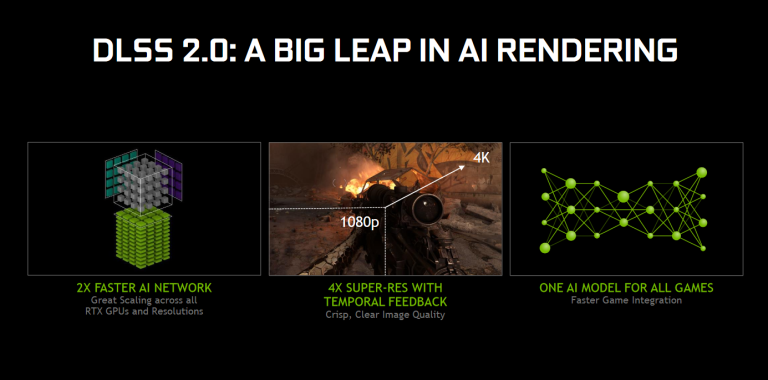
DLSS finalmente, después de un comienzo turbulento, comienza a mostrar cierta madurez en su espacio. Si posee una tarjeta GeForce RTX, entonces DLSS (si es compatible con un juego determinado) siempre debe ser su primer y último recurso para encontrar un rendimiento adicional escondido en los cojines del sofá de la GPU virtual. Si es compatible, solo busque el interruptor en los menús del juego y actívelo.
7. Ajuste dos configuraciones clave de Windows 10
Para aquellos en Windows 10, dos configuraciones ocultas en la sección Configuración de gráficos de su ventana Configuración de pantalla, VRS y Programación de GPU acelerada por hardware, podrían ayudarlo a obtener algunos cuadros adicionales en ciertos juegos que admiten cualquiera de las funciones. Para llegar a ellos, haga clic con el botón derecho en el escritorio de Windows, elija Configuración de pantalla, luego desplácese hasta el final y haga clic en Configuración de gráficos. (Si no los ve, asegúrese de que su instalación de Windows 10 esté actualizada a través de Windows Update).
Activar sombreado de tasa variable
El primero es Variable Rate Shading (VRS), una técnica más nueva que funciona en solo dos juegos que puedes jugar en el momento de escribir este artículo: Gears 5 y Gears Tactics. Si alguno de ellos es lo tuyo (y es muy posible que lo sean, ya que uno de ellos ganó nuestro premio Editors' Choice), puedes ver el beneficio de esta nueva tecnología. Cambia la forma en que se calculan los sombreadores, en tan pocas palabras.
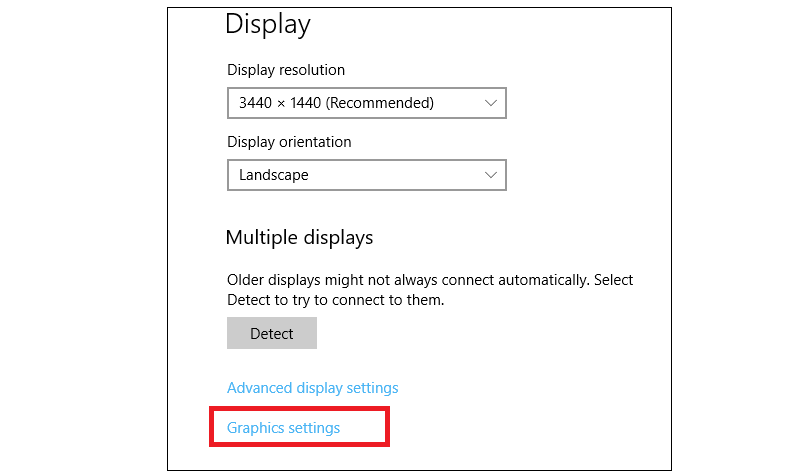
¿No eres un friki de Gears? sigue leyendo
Activar la programación de GPU acelerada por hardware
Otro beneficio menor en el mundo de las GPU se produjo más recientemente, en la actualización de Windows 10 de mayo de 2020. Aplicó cambios a lo que se conoce como el "programador de GPU", que es una terminología básica en el conjunto de instrucciones que le dice a su GPU cuánta energía usar para una tarea en particular. El programador de GPU en Windows ha sido el mismo desde los días de Windows Vista, y se actualizó recientemente como parte de la compilación de características de Windows 10 2004.
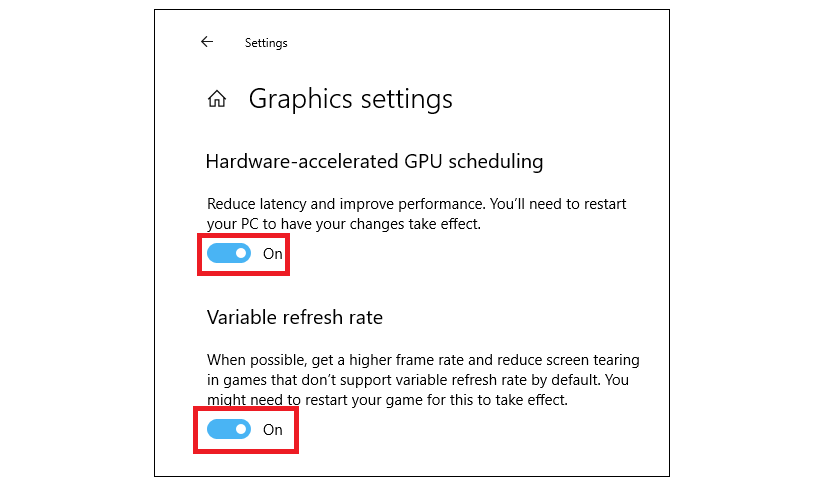
No hemos probado la función por nosotros mismos, pero otros puntos de venta han llegado a la misma conclusión, hasta ahora: es medianamente útil, pero aún es demasiado pronto para decir qué tan importante será a largo plazo. Los juegos lanzados antes de la última actualización de mayo de 2020 se diseñaron teniendo en cuenta el programador de GPU original, lo que significa que ni siquiera sabrían cómo aprovechar las optimizaciones si pudieran.
Incluso con las optimizaciones, se cree que el principal beneficiario de la tecnología serán los juegos que pueden aprovechar la CPU de seis núcleos o más, como Grand Theft Auto V o Civilization VI. Si juega cualquiera de estos juegos regularmente, podría ver un pequeño porcentaje de ganancia al encenderlo, pero nuevamente, esta función está reservada para casos marginales.
8. Toma una copa en el BAR Redimensionable
Otra característica introducida recientemente, Resize BAR, ha estado en las profundidades de las versiones beta de BIOS en las placas base desde hace un tiempo. (También se conoce como Smart Access Memory, o SAM, en los sistemas basados en AMD). Recientemente, se activó cuando la aparición de los buses PCI Express 4.0 en las placas base permitió que se abriera una vía de comunicación más eficiente entre las CPU compatibles. y GPU.
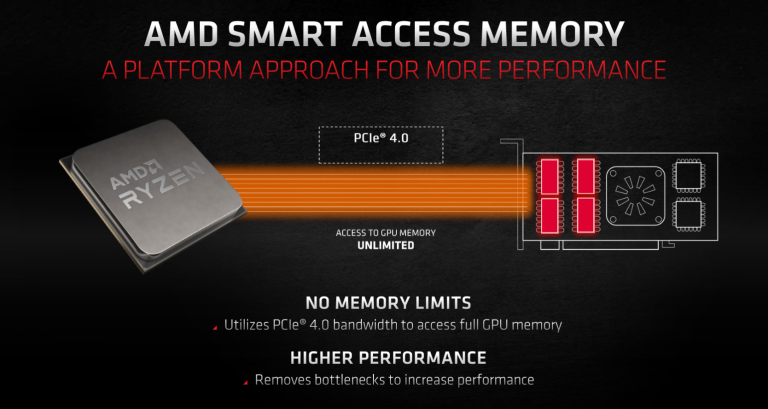
La función apareció por primera vez durante el lanzamiento de la serie de tarjetas gráficas Radeon RX 6000 de AMD. Cuando probamos la función entonces, proporcionó solo una pequeña mejora en general, con resultados de cuadro que fueron hasta un 8% más rápidos en ciertos casos. Esto a menudo no fue suficiente para ayudar a la RX 6700 XT a mantenerse al día con su competencia Nvidia (específicamente la Nvidia GeForce RTX 3070 Founders Edition) en Sin embargo, los juegos de DirectX 11...
Hablando de eso, si planea jugar muchos juegos que usan DirectX 11, tenga cuidado. Quédese con su tarjeta Nvidia, si tiene una, para obtener las mejores velocidades de cuadro posibles en esos juegos hasta que los controladores para las GPU Radeon RX 5000 y RX 6000 Series se sacudan en futuras actualizaciones.
La activación de BAR o SAM redimensionable, si puede, ocurre en el BIOS y requiere componentes de último modelo, por lo que puede ser menos útil para las personas con hardware más antiguo que están tratando de extender la vida útil. También puede requerir actualizaciones de la placa base y posiblemente del firmware de la tarjeta de video. Consulte el sitio web del fabricante de su placa base para obtener las actualizaciones de BIOS adecuadas requeridas, así como las instrucciones sobre dónde encontrar el conmutador para su modelo específico. Una vez más, nuestra cartilla BAR de tamaño variable tiene mucho más sobre los problemas de compatibilidad.
9. Y luego estaba el overclocking
Aunque su eficacia ha disminuido en los últimos años, el método más antiguo y más probado para obtener más potencia de su GPU es el overclocking.
A medida que las tarjetas crecieron en potencia y complejidad, el límite máximo de velocidad de reloj que una GPU puede razonablemente esperar alcanzar por encima de su tasa base se ha reducido, y los fabricantes de tarjetas se han vuelto bastante buenos en dejar poco rendimiento sin explotar en sus diseños. Pero eso no significa que sea imposible obtener lo que necesita de su tarjeta en un apuro. Las aplicaciones como WattMan y Radeon Overclocking Software de AMD brindan una variedad de opciones amigables para principiantes para ajustar su tarjeta gráfica. Los usuarios de Nvidia tampoco sufren por elegir. Pueden usar opciones de software de terceros, como MSI Afterburner y EVGA Precision X1, que suelen funcionar con la gama más amplia de tarjetas GeForce de terceros.
En nuestras propias reseñas, hemos visto tarjetas como la AMD Radeon RX 6800 XT que podrían mantener cómodamente un overclock de casi el 25 %. Sin embargo, si eso se traduce o no 1: 1 en tanto rendimiento depende del juego. En nuestras pruebas de overclocking de stock, vimos que el overclocking del 25 % devuelve alrededor de un 10 % de fotogramas más rápidos en nuestras pruebas, en promedio. Y eso es solo en la refrigeración por aire...
Compre un bloque de agua GPU
Una de las pocas clases de componentes de computadora que no ha visto un aumento en el costo durante el último año son los refrigeradores. Específicamente en el caso de las GPU, eso significa sistemas de refrigeración líquida de circuito cerrado con adaptadores de bloque de agua de GPU. Si bien eso puede sonar como un bocado, lo que está obteniendo es bastante básico: el mismo tipo de refrigeración por agua que conectaría a una CPU, excepto con un bloque personalizado diseñado para adaptarse a una GPU específica. (Los bloques de agua de GPU dependen del modelo, están diseñados para interactuar y montarse en PCB de tarjetas de video específicas).
La refrigeración líquida de la GPU es una forma fiable, aunque costosa, de reducir significativamente las temperaturas de su GPU hasta un punto en el que puede hacer overclocking mucho más de lo que es posible con la refrigeración por aire tradicional. Algunos sistemas de enfriamiento de GPU líquidos todo en uno (AIO) cuestan tan solo $ 70 en este momento en Amazon, y aunque sus costos variarán según la tarjeta, es probable que sigan siendo mucho menos que el precio de incluso un nuevo , GPU de rango medio de generación actual en este momento.

¿La mejor parte, sin embargo? Una vez que finalmente obtenga la nueva tarjeta gráfica que ha estado esperando, en la mayoría de los casos solo tendrá que cambiar el bloque de agua por la nueva placa posterior, mientras mantiene intacto el resto del sistema de refrigeración líquida. Esto significa aún más rendimiento de su nueva GPU y temperaturas de funcionamiento más bajas por todas partes. ¿A quién no le gustaría eso? (Consulte nuestro manual de overclocking de GPU para obtener más información sobre cómo lograr un overclocking de gráficos).
10. Siempre sintonice para sus propios ojos
Los consejos de configuración y las características adicionales específicas de la tarjeta y el juego están muy bien. Pero, en última instancia, solo usted sabe qué tan bien puede ver cualquier cosa. Cuando bajes la configuración de tus juegos favoritos para permitir que tu GPU se ponga al día, serás el mejor y el único juez de lo que se puede sacrificar y lo que queda, al final.
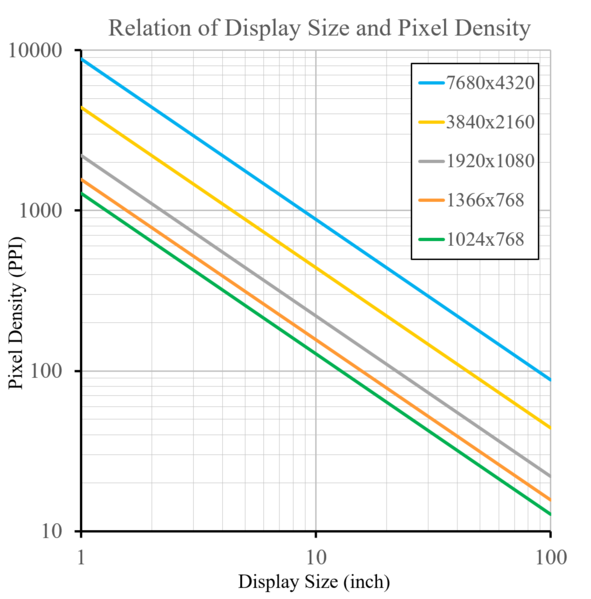
Se han escrito libros sobre el fenómeno del "pixel pitch" y puedes leer una versión abreviada en nuestro resumen de los mejores monitores 4K. Todo se reduce a esto: ¿Eres miope, hipermétrope o astigmático? ¿Usas trifocales o bifocales? ¿Tienes un monitor 4K o uno de 1080p? ¿Todo lo anterior? ¿Ninguna? La lista de variables que intervienen en "cómo se ve un monitor para usted, específicamente" sigue, y sigue, y sigue.
¿El primer paso para determinar su percepción personal de la pantalla? Comience con herramientas como estas del fabricante de estaciones de trabajo Puget Systems para decidir primero qué monitor es el adecuado para su visión y luego trabaje hacia atrás desde allí. Después de eso, se trata de colorear las preferencias personales durante el proceso de ajuste. Dependiendo de sus ojos y sus gustos visuales, podrá saber si sacrificar sombras por texturas, permitir un peor suavizado para una mayor distancia de dibujo, activar RIS o no, etc.
En última instancia, se trata de cómo el juego se ve mejor para ti , o al menos te mantiene competitivo sin sacrificar la velocidad, si eso es lo tuyo. Para algunos, eso significará una insistencia en las velocidades de cuadro que se bloquean por encima de 144 fps suaves como la mantequilla; otros no se conformarán con menos de un 360 fps de élite. Muchos no necesitarán más de 60 fps a 4K, y algunos no estarán contentos hasta que su televisor 8K funcione a 120 Hz.
Conclusión: ¡No se pierde toda la esperanza, amigos!
Claro, el mercado de GPU es un baño de sangre para los compradores en estos días, y los informes de proveedores, fabricantes, fundiciones y fabricantes sugieren que los altos precios que estamos viendo en las GPU de primera y segunda mano no bajarán en el corto plazo. . Aún así, tenga en cuenta y aplique todas las optimizaciones y ajustes de configuración relevantes que hemos mencionado aquí, y podría ver ganancias significativas en sus velocidades de fotogramas utilizando el hardware que ya posee. Por ejemplo, si aplicó DRS, programación de GPU de hardware, BAR redimensionable y un nivel de nitidez de RIS de alrededor del 35% (con una reducción igual aplicada), podría esperar un aumento considerable a tu desempeño.
Alternativamente, dependiendo del juego y si tiene la tarjeta GeForce correcta, los propietarios de Nvidia GeForce RTX pueden activar DLSS 2.0 para obtener un impulso instantáneo, ahorrar dinero y esperar de verdad para ver qué puede hacer una Nvidia GeForce RTX 4090 aparente y eventual. hazlo en el modo Ultra Performance al máximo.

Nuevamente, debe enfatizarse que sus resultados variarán. Docenas de factores están en juego aquí, y pueden cambiar dependiendo del juego que estés jugando, el hardware en el que estés jugando, la versión de Windows que ejecutes, si hace frío o calor afuera... de nuevo, la lista continúa. sobre. Pero en el mercado actual de tarjetas de video, impulsado por bots sin alma que suben los precios, probar cualquier cosa sigue siendo mejor que nada.
Dicho todo esto, si está decidido a seguir intentando obtener una GPU completamente nueva para usted, hemos elaborado una serie de guías que pueden ayudarlo a encontrar una GPU a un precio justo. O, si está muy, muy desesperado, combata fuego con fuego y vea cómo nos unimos a las filas de los bots. (¿Por qué no dejar que las máquinas hagan la parte difícil por ti, verdad?)
